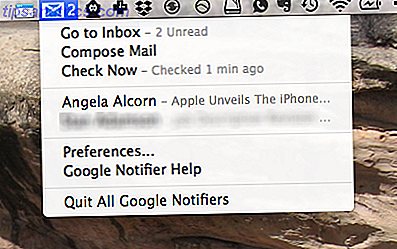
Controle su correo electrónico y calendario de Google desde la barra de menú de Mac. Google Notifier para Mac le ofrece una descripción general con un solo clic de los mensajes entrantes y las próximas citas, y le alerta acerca de ambos.
Cuando le contamos sobre el notificador oficial de Gmail para Windows Vea los nuevos mensajes de Gmail en la bandeja del sistema con Google Notifier para Gmail Vea los nuevos mensajes de Gmail en la bandeja del sistema con Google Notifier para Gmail Si bien el notificador oficial de Gmail para Windows es un poco antiguo, sigue siendo uno de los programas de correo electrónico que enumeramos en nuestra página de Mejor software de Windows. Muchos de nosotros vivimos en el navegador ... Leer más, le dijimos por error que no había una versión de Mac disponible. Bueno, lo hay. No es el notificador más bonito que hay, pero funciona.
Si olvidó que Google incluso es un notificador oficial, no está solo: el gigante de los motores de búsqueda no ha actualizado la aplicación desde 2010. Esto significa que las funciones más nuevas de Mac, como el centro de notificaciones, se pasan por alto. Aún así, es una forma sólida de mantenerse al día con su correo electrónico y recordar las citas. Así es como se ve, en caso de que lo hayas olvidado.
Que esperar
Inicie Google Notifier, luego inicie sesión en su cuenta. Si usa la verificación en dos pasos, su contraseña no funcionará: configure una contraseña específica de la aplicación.
Una vez que hayas iniciado sesión, verás dos iconos nuevos en la barra de menú de tu Mac: uno para Gmail y otro para Calendar. Haga clic en el sobre para ver una lista de mensajes no leídos:
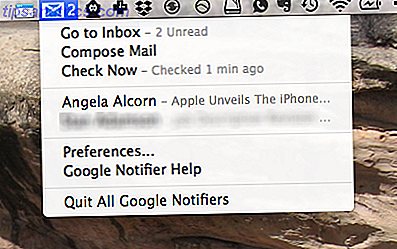
Ya sabes cómo funciona esto: puedes hacer clic en cualquier mensaje para leerlo ahora o usar las opciones de redacción y bandeja de entrada para escribir un mensaje o leer tu correo electrónico. La aplicación te dirige a tu navegador, pero puedes configurar un cliente de correo electrónico para componer, si lo prefieres.
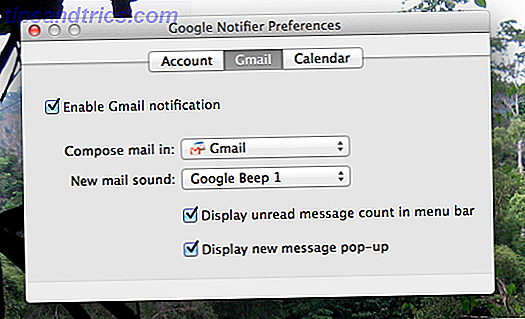
También puede cambiar el sonido de notificación y configurar si aparece un conteo no leído en su barra de menú.
El ícono del calendario funciona de manera similar, mostrándole una descripción general de los próximos eventos.
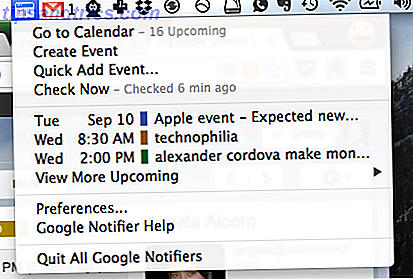
No hay un mini calendario para mirar ni nada, pero puede hacer clic para ver el calendario en su navegador web. Tal vez mi función favorita es la posibilidad de agregar rápidamente un elemento a cualquier calendario conectado a su cuenta de Google:
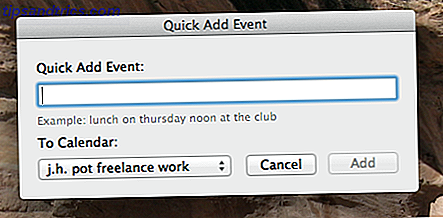
La configuración del calendario es limitada, pero puede agregar un recuento de eventos futuros si lo desea:
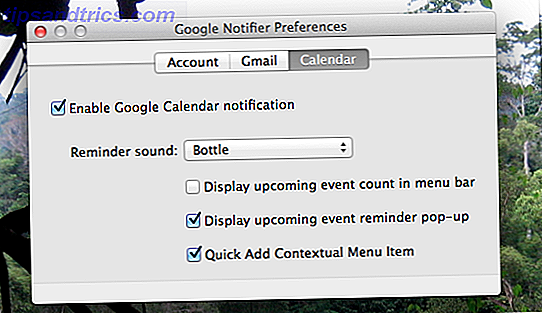
En general, es una aplicación muy simple que te permite supervisar tu correo y tu calendario.
Alternativas
Entonces, ¿es esta la mejor herramienta para el trabajo? Los íconos son bastante feos, pero más allá de eso es básicamente funcional. Pero, ¿cómo se comparan otras aplicaciones?
Bueno, si desea recibir notificaciones junto con el control completo del menubar de su correo electrónico, consulte MailTab for Gmail. Te lo notifica, pero también pone la versión móvil de Gmail a un clic de distancia:
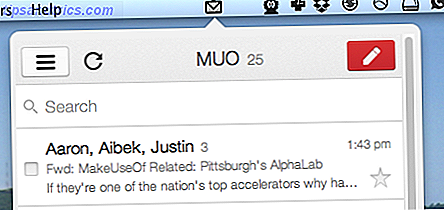
Es genial para el correo electrónico obsesivo, ya que puede frenar el flujo de correo electrónico en un par de clics. Sorprendentemente, los atajos de teclado funcionan dentro de la aplicación.
Si MailTab es demasiado para ti también está el muy simple Notifr de Gmail, que es completamente de código abierto y compatible con las notificaciones de Growl. Es similar en funcionalidad a la oferta de Google, pero para mí es una opción más atractiva. Compruébalo si quieres algo más simple.
Ninguna de estas aplicaciones admite el calendario junto con el correo electrónico, lo cual es una lástima porque me encanta esta funcionalidad, aunque solo sea porque Google Calendar, que se ejecuta en la aplicación Mac Calendar, parece ser una receta para los mensajes de error perpetuos. Claro, no es difícil configurar la aplicación Calendario de OS X para sincronizar con Google Calendar Cómo sincronizar iCal con Google Calendar en Mac Cómo sincronizar iCal con Google Calendar en Mac Lea más, pero cada vez que lance Calendar me dicen que algo es yendo mal. Es molesto.
Habiendo dicho eso, la aplicación de calendario predeterminada de Apple es una alternativa bastante fuerte a la oferta de Google. Por un lado, la integración con el Mountain Lion's Notification Center es fantástica, especialmente si se compara con las feas notificaciones de Google Notifer. La integración del calendario puede o no ser una característica clave para usted.
Conclusión
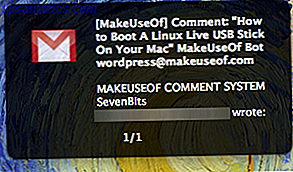
Google: intensifica. Esta herramienta podría ser fantástica con solo algunas actualizaciones, incluido el soporte para el centro de notificaciones Mountain Lion sin la necesidad de Growl. Y los iconos de la barra de menú no se parecen en nada a los de Mac: proporcione una actualización a una escala única, con el tamaño adecuado, y los adictos a Gmail se lo agradecerán.
¿Cuál es su herramienta favorita para revisar rápidamente su Gmail y Google Calendar usando su Mac? Enséñame, y a todos los demás que lean esto, lo que sabes en los comentarios.
Créditos de las imágenes: Macbook Air Via Flickr



